WPS如何登录?
打开WPS Office,点击右上角的头像图标或“登录”按钮,选择使用手机号、微信、QQ或邮箱账号进行登录。输入验证码或密码后,即可完成登录并同步云端文件。
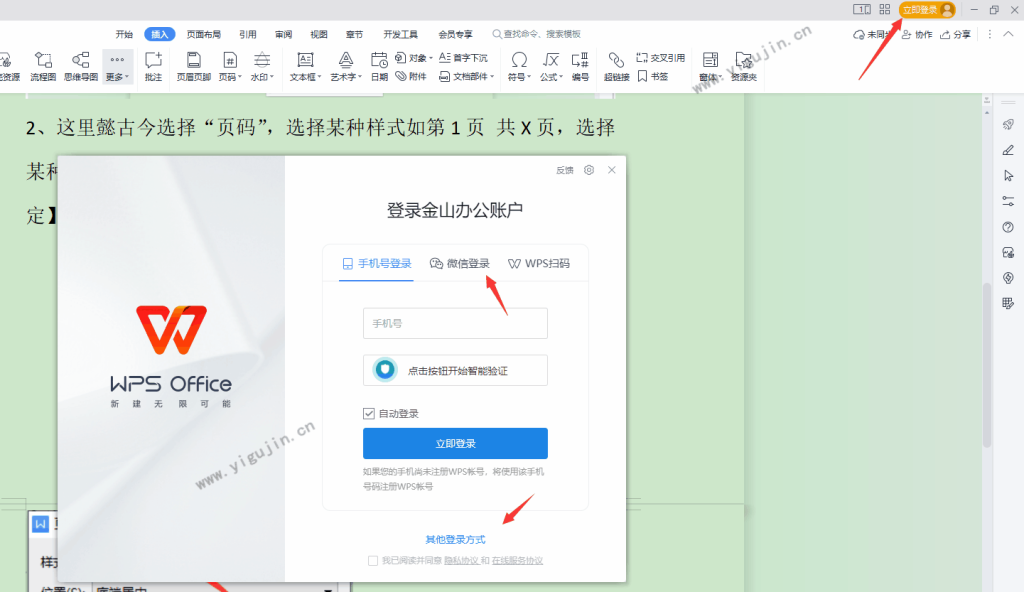
WPS登录方式全解析
使用手机号快速登录WPS
步骤说明: 下载WPS Office后,点击页面右上角的“登录”按钮。在弹出的登录窗口中,选择“手机号登录”选项。输入您的手机号码,点击“获取验证码”。整个过程简单直观,适合所有用户操作,无需任何技术背景。
验证码登录: 收到短信验证码后,在相应位置输入六位数验证码。系统会自动验证并跳转至主界面,无需设置密码即可完成登录。只需几秒钟,您就能开始编辑文档或访问云端文件。
适用场景: 手机号登录适合临时使用WPS、快速登录其他设备或不记得密码时使用,便捷高效,无需额外账号管理。特别适用于频繁切换设备的用户,实现无缝办公体验。
通过邮箱注册并登录WPS
注册流程: 首次使用时可选择“使用邮箱注册”,填写有效邮箱地址与设置密码,系统将发送激活邮件至您的邮箱。点击邮件中的链接即可激活账号,整个过程仅需几分钟即可完成。
登录方式: 激活成功后,返回WPS登录页面,输入邮箱与密码即可完成登录。建议勾选“记住密码”以便下次自动登录,省去反复输入的麻烦,提高使用效率。
优点说明: 通过邮箱登录更适合长期用户管理账户信息,同时便于找回密码与接收重要通知。邮箱登录也支持绑定其他社交账号,实现多方式登录切换,增强账户安全性与便捷性。
微信与QQ登录WPS的步骤
微信扫码登录WPS教程
操作流程: 打开WPS Office客户端,在右上角点击“登录”按钮,选择“微信登录”选项。系统会生成一个二维码,使用手机微信扫码即可开始登录,整个过程无需输入账号密码,简单快捷,适合所有年龄段用户。
授权确认: 扫码后,手机微信会提示是否授权WPS访问基本信息,点击“确认登录”即可完成绑定并进入WPS账户。如果未关注WPS公众号,可能会提示关注,但不影响正常登录流程。
适用优势: 微信扫码登录无需记忆账号或密码,特别适合微信常驻用户。登录速度快,适合在公共设备或朋友电脑上快速使用,同时支持与微信同步数据和提醒,提高工作效率。
QQ绑定账户登录WPS方法
登录入口: 启动WPS应用后点击“登录”按钮,选择“QQ登录”选项。此时会弹出QQ授权窗口,输入QQ账号和密码后确认授权,WPS会自动关联该QQ账号,首次登录后可设置绑定信息以增强安全性。
账户绑定设置: 登录成功后,建议前往“账户设置”中绑定手机号或邮箱,用于后续找回密码及账户验证。也可以设置安全问题,确保账户在多设备登录时的安全。
用户人群及特点: QQ登录适合学生群体及年轻用户,特别是在校园或网吧环境中广泛应用。由于QQ使用普及率高,很多用户习惯用QQ登录各种应用,因此登录WPS也更加顺手便捷,无需额外注册新账号。
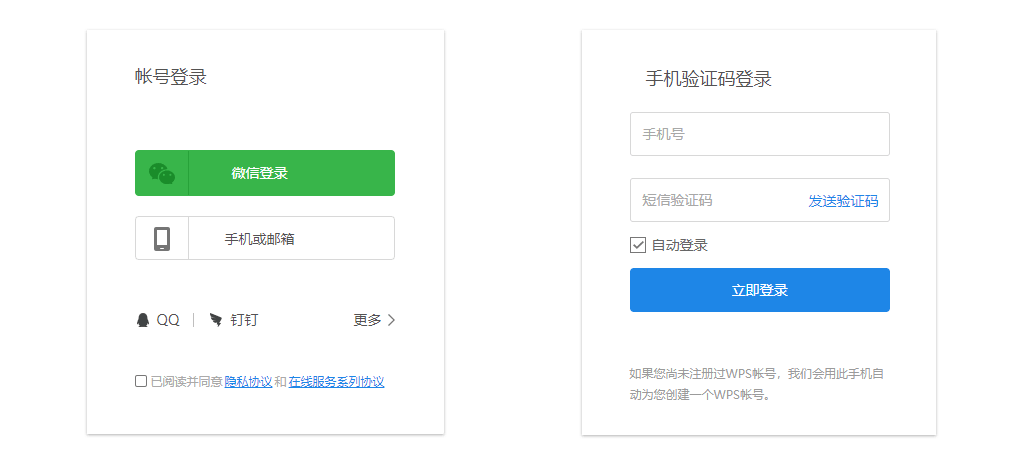
忘记密码时如何登录WPS
重设密码找回登录权限
找回入口: 打开WPS登录界面,点击“忘记密码”链接。系统会跳转至密码找回页面,用户需输入已注册的手机号或邮箱地址,并点击“获取验证码”。此步骤可确保账户安全,防止他人恶意登录。
验证码验证: 输入验证码后,系统将验证该信息是否与账户绑定一致。验证通过后,用户可以设置一个新密码。建议设置包含字母、数字和符号的强密码,提升账户安全等级,避免再次遗忘。
适用人群: 该方式适合长时间未登录WPS或更换手机设备后无法记住旧密码的用户。通过重设密码,用户可以继续使用原账户数据和云端文件,不影响办公流程与历史记录,非常实用。
使用验证码跳过密码登录
操作方法: 在登录界面选择“验证码登录”选项,输入绑定的手机号或邮箱后,点击“获取验证码”。无需输入密码,直接通过验证码即可完成登录,适合临时快速访问WPS功能。
安全机制: 每次登录时验证码都是一次性的,且在几分钟内失效。这种方式在方便用户登录的同时,也能防止他人长期获取权限,确保数据隐私和账户安全性。系统也会发送登录提醒,防止账户被盗用。
实际应用: 使用验证码登录尤其适合经常忘记密码、不愿频繁重设密码的用户,也适用于不方便输入复杂密码的场景,如在移动设备上办公。其登录速度快,操作简便,深受用户欢迎。
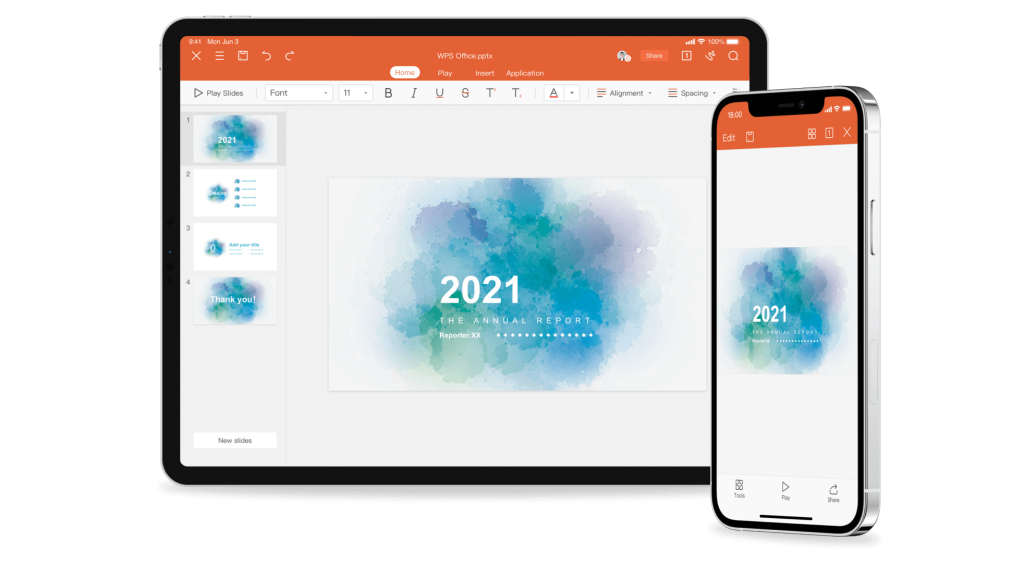
多设备同步登录WPS的方法
在电脑和手机同步登录WPS
登录方式统一: 用户在电脑端和手机端分别打开WPS,使用相同的账号进行登录,例如手机号、邮箱、微信或QQ。确保两个设备均为同一账户登录,才能实现数据与功能的同步管理,避免信息丢失或冲突。
实时同步体验: 登录成功后,WPS会自动识别同一账户在不同设备上的登录状态,用户可以在手机上查看、编辑文档后继续在电脑端无缝操作,编辑内容自动保存在云端。无需手动传输文件,提高工作效率。
多设备兼容性: 无论使用Windows电脑、Mac、安卓手机还是iPhone,只要安装WPS并登录同一账号,就可实现跨平台同步。设备间的数据传输稳定,支持实时预览和文档版本回溯,适合多场景办公需求。
登录后如何同步云端文件
开启云同步: 登录WPS后,点击“云文档”或“我的文档”进入云端空间。系统会自动将本地编辑的文件同步上传至云端。用户也可手动选择同步特定文件或文件夹,确保重要数据实时备份。
多端查看与管理: 登录同一账号后,所有云端文件可在不同设备中查看与下载。比如在手机上拍摄的文档扫描件,可以立即在电脑WPS中打开和编辑,实现办公场景间的无缝切换和信息衔接。
网络与存储提示: 使用云同步功能需保持网络畅通,文件更新速度取决于当前网络状态。WPS提供一定容量的免费云空间,用户也可以购买会员升级更大存储容量,满足海量文档的同步需求。

登录WPS后的账户管理技巧
修改绑定的手机或邮箱
进入账户设置: 登录WPS后,点击右上角头像进入“账户中心”或“账号设置”页面。在“安全设置”或“账户信息”栏目中,可以查看当前绑定的手机号与邮箱,点击旁边的“修改”按钮即可开始更改操作。
验证身份信息: 修改绑定信息前,系统会要求进行身份验证,例如输入旧手机收到的验证码或原邮箱的确认链接。通过验证后,可输入新手机号或邮箱,完成绑定更新,整个流程确保账户安全可靠。
修改后的应用效果: 修改成功后,新绑定的信息将作为今后登录、找回密码及接收通知的主要方式。建议用户保持信息更新,确保账号通讯正常,特别是在换手机号码或邮箱地址时应及时更新,避免影响使用。
查看和管理登录记录
查看操作记录: 在“账户中心”页面,找到“登录记录”或“安全日志”入口,用户可以查看所有设备的登录时间、登录位置及使用平台(如手机、PC等),便于监控账户活动,及时发现异常行为。
远程退出登录设备: 如果发现异常登录,用户可以点击该记录右侧的“退出”按钮,强制使该设备退出登录状态。同时建议立即修改密码,并开启二次验证,防止账户被盗用或信息泄露。
提升管理意识: 定期查看登录记录是保障账户安全的重要措施。通过此功能,用户可以了解账户是否被他人访问,及时采取措施保护数据。同时也便于管理多设备登录情况,避免资源浪费或账户冲突。
如何使用微信快速登录WPS?
忘记WPS密码怎么找回?
WPS可以在几台设备上同时登录?
WPS Office支持多人在线协作,用户可将文档上传至WPS云文档后,通过生成…
下载WPS Office可通过官方渠道获取,用户可在WPS官网下载安装包,或在手…
WPS Office是由中国金山软件公司(Kingsoft)开发的办公软件产品。…
WPS海外版与国内版主要区别在功能设置、云服务接入和内容推荐。海外版多精简部分本…
有,WPS自带云盘功能,称为“WPS云文档”或“金山文档云盘”,可用于存储、同步…
WPS有企业版,专为企业、机构和团队用户设计,支持批量部署、集中管理、多成员协作…

